- თუ თქვენ ეძებთ ღრუბლოვანი სერვისის პროვაიდერს, მზარდ ბაზარზე სწორი მორგების პოვნა შეიძლება რთული იყოს.
- მიუხედავად იმისა, რომ Amazon Web Services (AWS) რჩება ღრუბლოვანი პროვაიდერების სათავეში, პირადი სარგებლობისთვის, უპირატესობა ცოტა განსხვავებულია.
- ღრუბლოვანი საცავის სერვისებზე საუბრისას, ყველაზე მნიშვნელოვანია შენახვის ადგილის რაოდენობა, მონაცემთა უსაფრთხოება და ფასი.
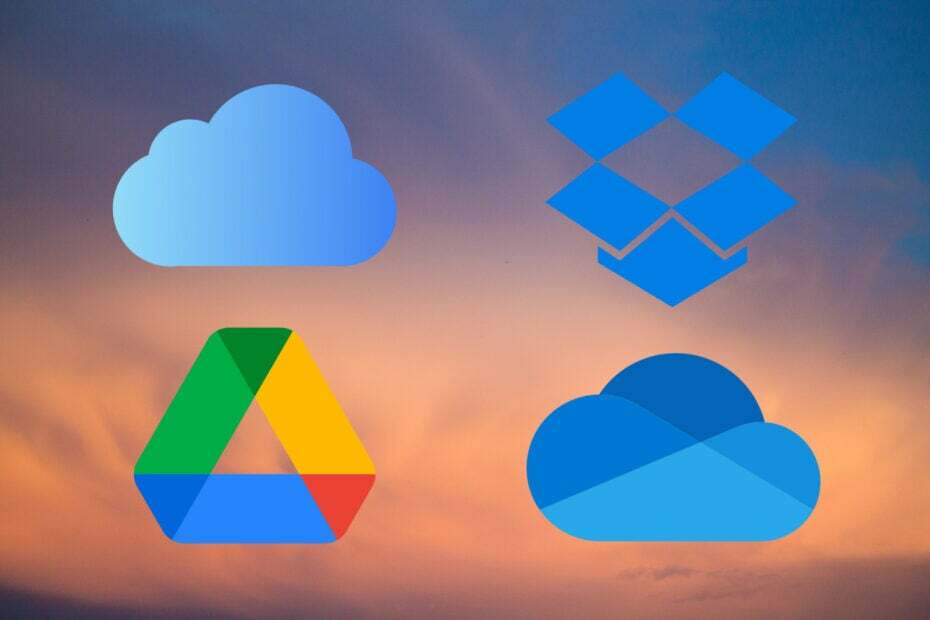
- შედით თქვენს მონაცემებზე შეცდომის ან დანაკარგის გარეშე
- თქვენი ფაილების და სარეზერვო ასლების ბოლომდე დაშიფვრა
- გაუზიარეთ თქვენი ფაილები არასინქრონიზაციის მომხმარებლებს
შეინახეთ, გააზიარეთ და შედით თქვენს ფაილებზე
თითქმის ნებისმიერი ადგილიდან.
გაინტერესებთ, რომელია უკეთესი, iCloud vs Google Drive vs OneDrive vs Dropbox? შემდეგ ეს პოსტი გაასუფთავებს თქვენს დაბნეულობას ღრუბლოვანი საცავის სერვისის საუკეთესო პროვაიდერების შესახებ, რომელთაგან შეგიძლიათ აირჩიოთ.
ღრუბლოვანი სერვისის პროვაიდერებზე საუბრისას, პირველი რამდენიმე სახელი, რომელიც გახსენდებათ არის Dropbox, Google Drive, OneDrive და iCloud.
მაგრამ, ბაზარზე არსებული ღრუბლოვანი სერვისის პროვაიდერების სიმრავლით, დიდი სახელებიდან დაწყებული პატარა მოთამაშეებით დამთავრებული, შეიძლება რთული იყოს სწორი მორგების არჩევა.
აქ არის დეტალური სია საუკეთესო ღრუბლოვანი საცავი პირადი გამოყენებისთვის რომ შეგიძლიათ მიიღოთ ან სცადოთ უფასოდ.
იმავდროულად, როგორ ირჩევთ ღრუბლოვანი შენახვის საუკეთესო სერვისებს 2022 წელს?
რა არის ყველაზე მნიშვნელოვანი მოთხოვნა ღრუბლოვანი სერვისის პროვაიდერის არჩევისას?
ღრუბლოვანი საცავის საუკეთესო პროვაიდერებმა დაიმსახურეს თქვენი ნდობა საიმედოობის, უსაფრთხოების, შემოთავაზებული მეხსიერების რაოდენობისა და ფასების საფუძველზე.
მაგრამ, რა არის ყველაზე მნიშვნელოვანი მოთხოვნა ღრუბლოვანი სერვისის პროვაიდერის არჩევისას?
იმის გათვალისწინებით, რომ თქვენი მონაცემების შენახვა არის უპირველესი საზრუნავი, მონაცემთა უსაფრთხოება და კონფიდენციალურობა არის ის, რაც უნდა იყოს თქვენს პრიორიტეტულ სიაში.
ჩვეულებრივ, პლატფორმა, რომელიც იყენებს AES 128-ბიტიან დაშიფვრას და ზემოთ, ითვლება ყველაზე უსაფრთხოდ.
ვინ არის ყველაზე დიდი ღრუბლოვანი პროვაიდერი?
მიუხედავად იმისა, რომ AmazonWeb Services (AWS) გამოირჩევა, როგორც ღრუბლოვანი ყველაზე დიდი პროვაიდერი 2022 წელს, პირადი გამოყენებისთვის საუკეთესო არჩევანი რჩება:
- IDrive
- გუგლ დრაივი
- Microsoft OneDrive
- iCloud
- pCloud
- Dropbox
მაგრამ, თუ გსურთ აირჩიოთ iCloud-ს, Google Drive-ს, OneDrive-სა და Dropbox-ს შორის, აქ არის შედარება, რომელიც დაგეხმარებათ აირჩიოთ ის, რომელიც საუკეთესოდ ჯდება.
iCloud vs Google Drive vs OneDrive vs Dropbox
Google Drive, iCloud, OneDrive და Dropbox არის ღრუბლოვანი საცავის საუკეთესო პლატფორმებს შორის, თავისი დადებითი და უარყოფითი მხარეებით.
ასე რომ, თუ თქვენ ეძებთ ღრუბლოვანი შენახვის სერვისს, მაგრამ არ ხართ დარწმუნებული, რომელია საუკეთესო, აქ არის სწრაფი შედარება, რომელიც დაგეხმარებათ არჩევანის გაკეთებაში.
iCloud – საუკეთესო ფასიანი ღრუბლოვანი შენახვის სერვისი ყველაზე დაბალ ფასად
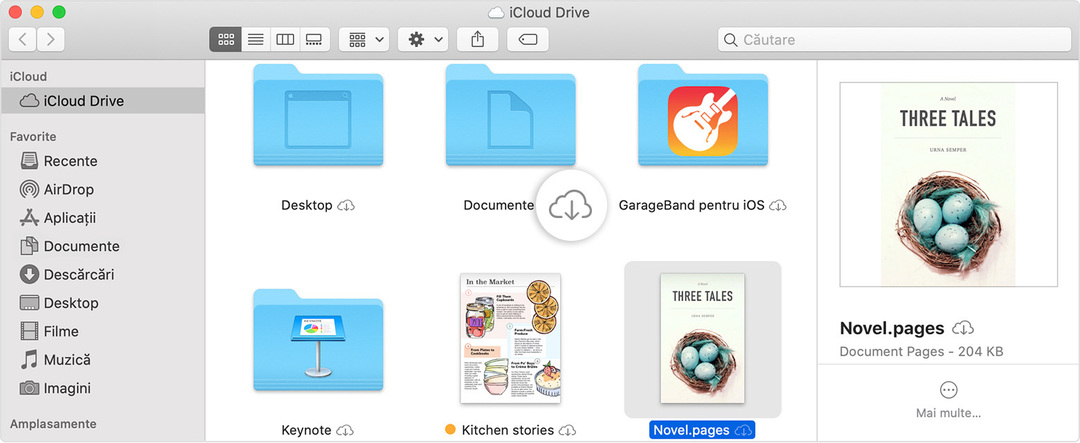
შექმნილია სპეციალურად Apple-ის მომხმარებლებისთვის, iCloud გამოირჩევა გამორჩეული ინტერფეისით და შეუფერხებლად აკავშირებს და ქმნის თქვენი მოწყობილობის ყველა აპლიკაციის სარეზერვო ასლს.
შენახვა
iCloud გთავაზობთ ღრუბლოვანი შენახვის სერვისს, რომელსაც ეწოდება ფაილები iOS-ზე და iCloud Drive macOS-სა და Windows-ზე.
ის გთავაზობთ 5 გბ-მდე უფასო საცავის ადგილს მხოლოდ Apple-ის მომხმარებლებისთვის. ფასიანი მეხსიერების ვარიანტი იწყება 50 გბ-დან და ადის 2 ტბ-მდე.
კონფიდენციალურობა და უსაფრთხოება
iCloud ცნობილია თავისი დაბალანსებული მიდგომით, როდესაც საქმე ეხება მოხერხებულობას და უსაფრთხოებას. ის იყენებს SSL დაშიფვრებს, AES 128-ბიტიან დაშიფვრას და ორფაქტორიან ავთენტიფიკაციას გაძლიერებული უსაფრთხოებისთვის.
ასევე იყენებს iCloud keychain-ს 256-ბიტიანი დაშიფვრით პაროლებისა და სხვა პირადი მონაცემებისთვის.
თავსებადობა
წვდომა შემოიფარგლება ვებ, macOS, iOS და Windows-ის რამდენიმე ვარიანტით. აპი მიუწვდომელია Android-ის მომხმარებლებისთვის.
Გამოყენებადობა
ხელმისაწვდომია ყველა თქვენს Apple მოწყობილობაში, iCloud საშუალებას გაძლევთ წვდომა და შეინახოთ თქვენი ყველა მონაცემი, მათ შორის მედია, კალენდარი, iWorks დოკუმენტები და ა.შ.
თქვენ ასევე შეგიძლიათ წვდომა iCloud ფაილებზე ვებიდან, თუ იყენებთ Windows 10 ან Android-ს.
ფასი
5 GB უფასო მეხსიერების შემწეობის შემდეგ, შეგიძლიათ შეიძინოთ დამატებითი ღრუბლოვანი სივრცე 0,99 დოლარად / თვეში 50 გბ-ისთვის და ეს ადის 9,99 დოლარამდე / თვეში 2 ტბ.
⇒ ჩამოტვირთეთ iCloud
- 8 საუკეთესო პირადი ღრუბლოვანი შენახვის სერვისი
- Google Drive ამბობს, რომ არ ხართ შესული
- Dropbox აპი არ იხსნება Windows 11-ში? აი რა უნდა გააკეთო
- OneDrive აკლია File Explorer-ს Windows 10/11-ში
გუგლ დრაივი - მეტი თავისუფალი ღრუბლოვანი საცავი
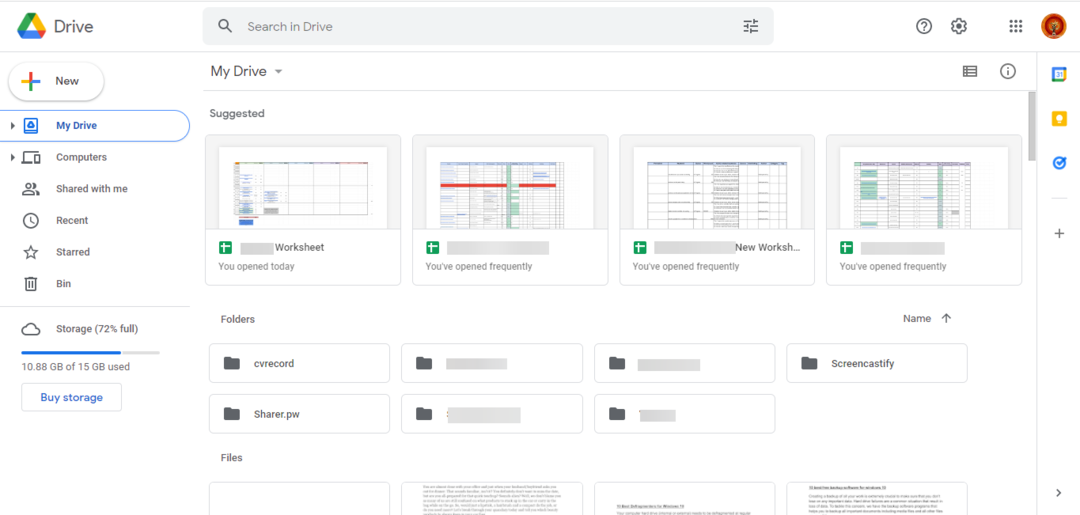
თუ გსურთ დოკუმენტების შექმნა, მათი ონლაინ შენახვა ან თქვენი ფაილების სარეზერვო ასლის შექმნა თქვენს კომპიუტერში, Google Drive ბევრად მეტია, ვიდრე უბრალოდ ღრუბლოვანი შენახვის სერვისი.
შენახვა
რაც შეეხება მის უფასო ღრუბლოვანი მეხსიერების გეგმას, ის ლიდერობს პაკეტს სამჯერ მეტი სივრცით OneDrive-თან და iCloud-თან შედარებით და დაახლოებით 7,5-ჯერ მეტი ვიდრე Dropbox.
ამის თქმით, თქვენ ასევე შეგიძლიათ დაამატოთ დამატებითი საცავი ფასიანი გეგმით. ფასიანი მეხსიერების ვარიანტს ასევე გააჩნია დამატებითი შეღავათები და ადასტურებს, რომ ეს არის ფულის შესანიშნავი ღირებულება.
კონფიდენციალურობა და უსაფრთხოება
უსაფრთხოების შესახებ საუბრისას, Google Drive გთავაზობთ HTTPS-ს ყველა სერვისისთვის. გარდა ამისა, ის ასევე უზრუნველყოფს თქვენი მონაცემების გაძლიერებულ უსაფრთხოებას SSL დაშიფვრით და ორფაქტორიანი ავთენტიფიკაციით.
თუმცა, მას შეეძლო უკეთესი გაეკეთებინა 128-ბიტიანი AES დაშიფვრით გამოუყენებელი მონაცემებისთვის.
თავსებადობა
Google Drive-ის ერთ-ერთი საუკეთესო ნაწილი არის ის, რომ ის ინტეგრირდება ყველა პლატფორმასთან, მათ შორის Web, Mac, iOS, Android და Windows.
უფრო მეტიც, ის შეუფერხებლად მუშაობს სხვა Google აპებთან, როგორიცაა Gmail, Google Docs, Google Sheets და ა.შ. და შეუფერხებლად ინტეგრირდება მესამე მხარის სერვისებთან.
Გამოყენებადობა
გარდა იმისა, რომ გეხმარებათ დაზოგოთ სივრცე ყველა თქვენი Google ფაილისთვის, ის ასევე მოქმედებს როგორც ფაილების სინქრონიზაციისა და შენახვის გადაწყვეტა.
ექსპერტის რჩევა:
სპონსორირებული
კომპიუტერის ზოგიერთი პრობლემის მოგვარება რთულია, განსაკუთრებით მაშინ, როდესაც საქმე ეხება დაზიანებულ საცავებს ან Windows-ის ფაილების გამოტოვებას. თუ შეცდომის გამოსწორების პრობლემა გაქვთ, თქვენი სისტემა შეიძლება ნაწილობრივ დაზიანდეს.
ჩვენ გირჩევთ დააინსტალიროთ Restoro, ხელსაწყო, რომელიც დაასკანირებს თქვენს აპარატს და დაადგენს რა არის ბრალია.
Დააკლიკე აქ გადმოწეროთ და დაიწყოთ შეკეთება.
თუ დააყენებთ Google Drive დესკტოპის კლიენტს, მას შეუძლია ფაილების მარტივად შენახვა და სინქრონიზაცია ყველა პლატფორმაზე, როცა გინდათ.
ამის შემდეგ შეგიძლიათ ამ ფაილებზე წვდომა ან მათი ჩამოტვირთვა Google Drive-ის ვებსაიტიდან ნებისმიერი მოწყობილობიდან.
ფასი
15 გბაიტი თავისუფალი მეხსიერების შემდეგ, შეგიძლიათ დაამატოთ დამატებითი ღრუბლოვანი მეხსიერება 1,99 დოლარად/თვეში 100 გბ-ისთვის და 30 ტბ-მდე დამატებითი სივრცე.
iCloud-ის და Google Drive-ის ფასების შედარებისას, Google CDrive ნამდვილად იმარჯვებს რბოლაში.
⇒ მიიღეთ Google Drive
OneDrive - გამოყენების სიმარტივე და მობილური აპლიკაციის მხარდაჭერა
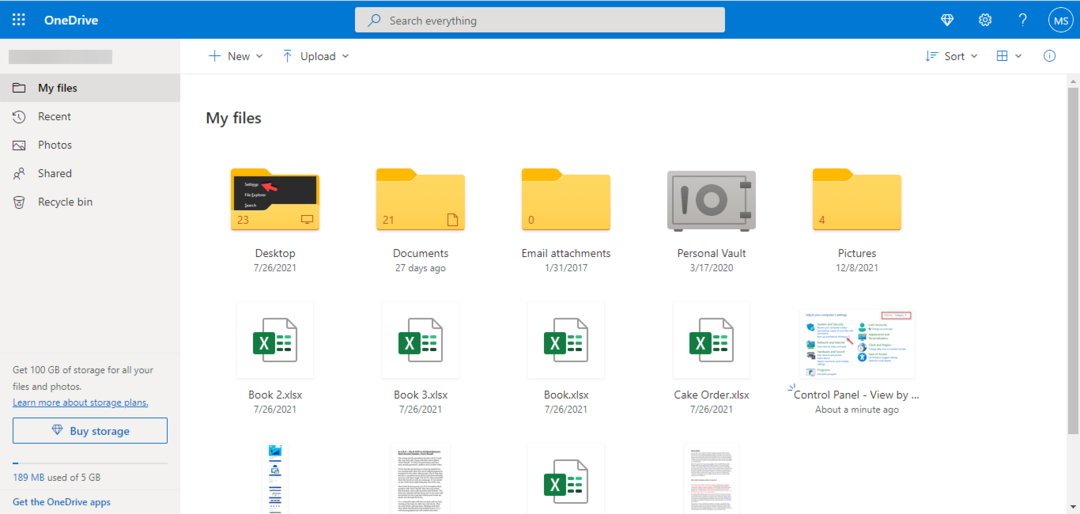
როგორც Microsoft-ის პროდუქტი, OneDrive საუკეთესოდ მუშაობს Microsoft-ის სხვა აპებთან და ცნობილია მისი მარტივად გამოყენებისთვის.
შენახვა
OneDrive გთავაზობთ უფასო შენახვას 5 გბ-მდე, ფაილის ზომის ლიმიტით 15 გბ. თუმცა, ფასიანი გეგმებით შეგიძლიათ დაამატოთ 6 ტბ-მდე მეხსიერება.
OneDrive-ის და Google Drive-ის შედარებისას, ეს უკანასკნელი გთავაზობთ ბევრად უფრო უფასო მეხსიერების შეღავათს შედარებით.
კონფიდენციალურობა და უსაფრთხოება
OneDrive იყენებს TLS დაშიფვრას და გიბიძგებთ HTTPS-ზე. გარდა ამისა, ის იყენებს უნიკალურ AES256 გასაღებს, რათა დაიცვას თქვენი ქსელი, აპლიკაციები და შინაარსი არაავტორიზებული წვდომისგან.
გარდა ამისა, ის ამაყობს Personal Vault ფუნქციით ორფაქტორიანი ავთენტიფიკაციით, როგორც უსაფრთხოების დამატებითი ზომა თქვენი მგრძნობიარე მონაცემებისთვის.
თავსებადობა
მიუხედავად იმისა, რომ ის ჩაშენებულია Windows-თან ერთად, OneDrive ასევე ხელმისაწვდომია აპის სახით სხვა პლატფორმებზე და ასევე ხელმისაწვდომია მის ვებ ვერსიაზე.
Microsoft 365-თან და Windows 10-თან ინტეგრაციის გამო, ის საშუალებას გაძლევთ გამოიყენოთ Microsoft-ის აპლიკაციების სრული სპექტრი.
გარდა ამისა, ის ასევე ინტეგრირდება Google-ის პროდუქტებთან და მესამე მხარის აპებთან.
Გამოყენებადობა
ცნობილია თავისი გლუვი ფუნქციონალობითა და დიზაინით, OneDrive არის ძალიან მარტივი გამოსაყენებელი და საიმედო. ფუნქციების ფართო სპექტრთან ერთად, ის ასევე გამოირჩევა თანაბრად ადვილად გამოსაყენებელი ვებ და მობილური ინტერფეისით.
OneDrive ხელმისაწვდომია სხვადასხვა კლიენტებზე, როგორიცაა კომპიუტერი, ვებ ან მობილური, სადაც შეგიძლიათ მონაცემების სინქრონიზაცია, ნახვა, თამაში და შენახვა (დოკუმენტები, ფოტოები, ვიდეო, მუსიკა ან პარამეტრები).
ფასი
მას შემდეგ რაც გამოიყენებთ 5 GB უფასო მეხსიერების ადგილს, შეგიძლიათ გადაიხადოთ მეტი მეხსიერების დასამატებლად. გეგმები იწყება $1,99/თვეში 100GB-ისთვის და ადის 6GB-მდე 9,99$/თვეში.
⇒ მიიღეთ OneDrive
Dropbox – ღრუბლოვანი შენახვის საუკეთესო სერვისი ციფრული ხელმოწერის ფუნქციით
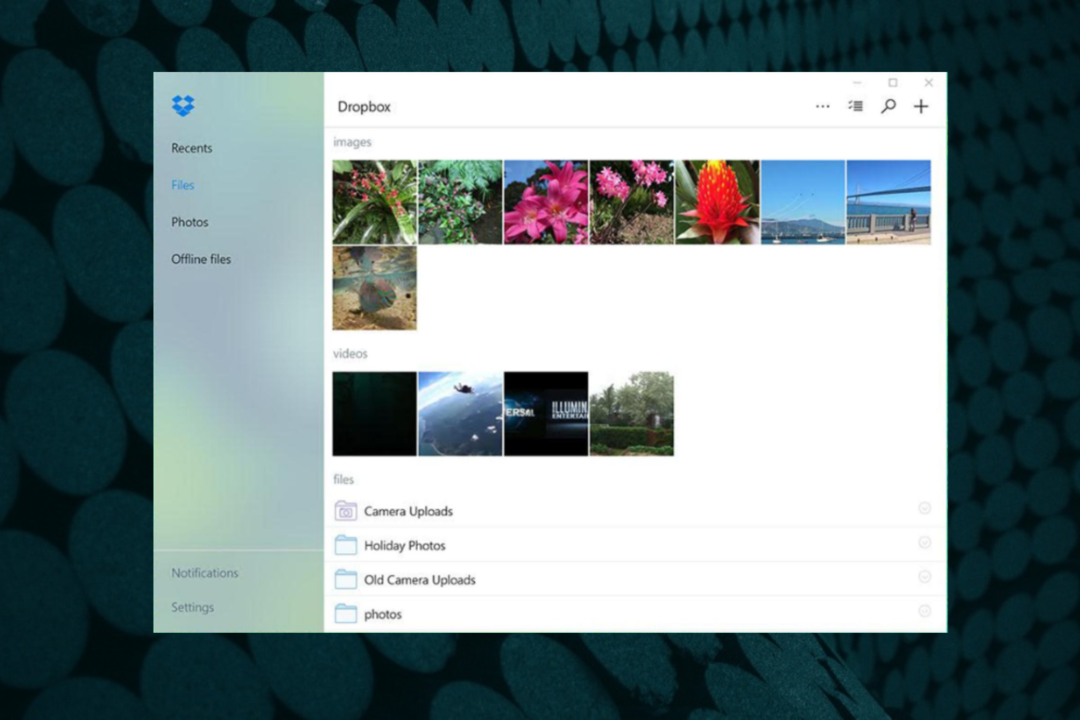
შესანიშნავი არჩევანი ონლაინ შენახვისთვის, ის ახორციელებს ციფრული ხელმოწერის სერვისს (HelloSign), რომელიც საშუალებას გაძლევთ ციფრულად მოაწეროთ ხელი დოკუმენტებს და მოითხოვოთ ელექტრონული ხელმოწერები სხვებისგან.
შენახვა
მიუხედავად იმისა, რომ თქვენ შეგიძლიათ ჩამოტვირთოთ ყველა Dropbox აპი უფასოდ, ის გთავაზობთ მხოლოდ 2 გბ-მდე უფასო მეხსიერებას. აქედან გამომდინარე, მეტი აპლიკაციის ან ფაილის ჩამოსატვირთად და შესანახად, თქვენ უნდა გადაიხადოთ და დაამატოთ 16 გბ-მდე მეტი.
თქვენ შეგიძლიათ მიიღოთ კიდევ 500 მბ შენახვის ადგილი რეფერალებით.
კონფიდენციალურობა და უსაფრთხოება
Dropbox იყენებს ჩვეულებრივ SSL/TLS-ს ფაილის გადასატანად და 256-ბიტიან Advanced Encryption Standard (AES) მონაცემთა დასვენებისთვის.
თქვენ ასევე შეგიძლიათ აირჩიოთ მრავალფაქტორიანი ავთენტიფიკაცია თქვენს სმარტფონზე ავთენტიფიკატორის აპლიკაციის ან ტექსტური შეტყობინებების მეშვეობით.
თავსებადობა
შეგიძლიათ ჩამოტვირთოთ მისი აპლიკაცია თითქმის ყველა პლატფორმაზე, მათ შორის Windows, Mac, Linux, iPhone, iPad, Android, Kindle Fire, Windows ტაბლეტები და ინტერნეტი.
უფრო მეტიც, ის ასევე ადვილად აერთიანებს Google-ისა და Microsoft-ის ყველა აპს, გარდა Gmail-ისა, რომელიც უნდა ემთხვეოდეს თქვენს Dropbox-ის ელფოსტას.
Გამოყენებადობა
თქვენ შეგიძლიათ მარტივად ჩამოტვირთოთ Dropbox, როგორც დესკტოპის აპლიკაცია და იგივე მარტივია მისი ინსტალაცია. ის ამოიცნობს თქვენს OS და რეკომენდაციას აძლევს შესაბამის კლიენტს, ავტომატურად.
ინსტალაციის შემდეგ, შეგიძლიათ მასზე წვდომა სისტემის უჯრიდან და უბრალოდ გადაიტანეთ და დაამატეთ ფაილები Dropbox საქაღალდეში. დასვენება, ყველაფერი დანარჩენი, როგორიცაა ფაილის სინქრონიზაცია, შენახვა და ა.შ. არის ყველაფერი ავტომატური.
ფასი
უფასო 2 გბ მეხსიერების გამოყენების შემდეგ, შეგიძლიათ დაამატოთ 2 ტბ-მდე 9,99 დოლარად თვეში.
⇒ მიიღეთ Dropbox
ჩვენი დასკვნა
მიუხედავად იმისა, რომ iCloud შესანიშნავი არჩევანია Apple-ის მომხმარებლებისთვის, OneDrive მარტივი გამოსაყენებელია და გთავაზობთ სწრაფ სინქრონიზაციას.
Dropbox, თავის მხრივ, შესანიშნავია ფაილების სინქრონიზაციისა და გასაზიარებლად, ხოლო Google Drive შესანიშნავია უფასო შენახვისა და ფასების თვალსაზრისით.
ამიტომ, თუ იკითხავთ, რომელია უკეთესი iCloud, OneDrive ან Google Drive, ეს მთლიანად დამოკიდებული იქნება თქვენს საჭიროებებზე და მოწყობილობაზე, რომელსაც იყენებთ.
მაგრამ, თუ თქვენ ეძებთ საუკეთესო ღრუბლოვანი შესანახი აპები Windows კომპიუტერისთვისსაუკეთესო რეკომენდაციებისთვის შეგიძლიათ მიმართოთ ჩვენს პოსტს.
ჩვენი iCloud vs Dropbox vs Google Drive vs OneDrive შედარება დაგეხმარებათ სწორი არჩევანის გაკეთებაში, მაგრამ თუ ჯერ კიდევ გაქვთ ეჭვი, დატოვეთ კომენტარი ქვემოთ მოცემულ კომენტარების ველში.
ჯერ კიდევ გაქვთ პრობლემები? გაასწორეთ ისინი ამ ხელსაწყოთი:
სპონსორირებული
თუ ზემოხსენებულმა რჩევებმა არ გადაჭრა თქვენი პრობლემა, თქვენს კომპიუტერს შეიძლება ჰქონდეს უფრო ღრმა Windows პრობლემები. Ჩვენ გირჩევთ ამ კომპიუტერის სარემონტო ხელსაწყოს ჩამოტვირთვა (შეფასებულია მშვენივრად TrustPilot.com-ზე), რათა მათ მარტივად მივმართოთ. ინსტალაციის შემდეგ უბრალოდ დააწკაპუნეთ სკანირების დაწყება ღილაკს და შემდეგ დააჭირე შეკეთება ყველა.


![Dropbox- ის სრული / თითქმის სრული შეტყობინებები [SOLVED]](/f/4e1cb3b89638090ca48e76899d43c005.jpg?width=300&height=460)